IPhone Kaarten Navigatie Werkt Niet (Blijft Hangen)
In deze post behandelen we hoe je een probleem oplost waarbij kaartnavigatie en GPS-functies niet goed werken op de Apple iPhone.

Pluscodes zijn codes die worden gegenereerd door het Open Location Code- systeem, een geocodesysteem dat wordt gebruikt om elk gebied op aarde te lokaliseren. Het open locatiecodesysteem is in 2014 ontwikkeld door Google. Het is ontwikkeld om gebruikers een eenvoudigere manier te bieden om een locatie te vinden die vergelijkbaar is met normale adressen, maar die overal op aarde kan worden toegepast; in plaats van numerieke locatiecoördinaten. Plus-codes zijn gratis en open-source, wat betekent dat er geen licentiekosten zijn en daarom door iedereen overal kunnen worden gebruikt.
Pluscodes lijken op normale adressen en kunnen worden gegenereerd voor plaatsen waar geen straten of oriëntatiepunten zijn. Het open locatiecodesysteem genereert de pluscodes met behulp van de lengte- en breedtegraden van een locatie, wat ze uniek maakt omdat alle punten op het aardoppervlak kunnen worden beschreven met behulp van lengte- en breedtegraden. Een tweede reden waarom de pluscodes werden gegenereerd, was om adressen te verstrekken voor plaatsen waar geen officiële straten zijn. Sommige landen zijn zelfs begonnen met het accepteren van pluscodes voor officieel gebruik bij facturering en leveringen in plaats van postcodes.
Pluscodes zijn een combinatie van letters en cijfers en hebben dezelfde lengte als een telefoonnummer. Een voorbeeld is 852VCHC8+T9. Voor het gebruiksgemak kan de code worden ingekort tot zes of vier cijfers, in combinatie met een plaatsnaam, bijv. HH8W+59 Ijede, waarbij Ijede de stad van de locatie is. Locaties die dicht bij elkaar liggen, hebben vergelijkbare pluscodes.
Sinds 2015 heeft Google Maps ondersteuning voor Plus-codes. U kunt in uw zoektabblad direct een locatie zoeken door middel van een pluscode.
Met de bovenstaande achtergrond bespreken we hoe je pluscodes kunt vinden op Android-telefoons, op computers en iPhones en iPads.
Pluscodes op Android-telefoons
Als u een Android-telefoon gebruikt, moet deze worden geleverd met Google Maps. Als uw Android-telefoon niet is geleverd met Google Maps al geïnstalleerd, gaat u naar uw Google Play Store op uw apparaat. Typ in het zoekvak boven aan de Play Store Google Maps en klik op zoeken. De zoekresultaten tonen Google Maps van Google LLC. Klik erop om te downloaden en te installeren. U heeft Google Maps nodig om pluscodes op uw Android-apparaat te genereren. Als u echter om de een of andere reden Google Maps niet op uw apparaat kunt downloaden, volgt u de stappen voor het verkrijgen van pluscodes op computers. De procedure maakt gebruik van de webversie van Google Maps.
Stap een
Open uw Google Maps op uw Android-apparaat. Ga naar de locatie op de Maps waarvoor u de pluscode wilt genereren. Tik en houd de locatie vast. U ziet een rode pin op de locatie. Als u het moeilijk vindt om de plaats op kaarten te lokaliseren omdat er geen straatnamen en oriëntatiepunten zijn die u kunnen helpen bij het navigeren op de kaarten, kunt u, indien mogelijk, naar de locatie gaan waarvoor u de pluscode wilt genereren en uw kaarten openen . Zorg ervoor dat uw telefoonlocatie is ingeschakeld. Tik en houd de blauwe stip vast die uw huidige locatie aangeeft. Je zou een rode pin op de locatie moeten zien. U kunt inzoomen om nauwkeuriger te tikken.
Stap twee
De volgende stap is om op de rode pin te tikken die op de locatie staat waar je de pluscode voor wilt hebben. Google zal nu de locatie verwerken en de pluscode ervoor genereren.
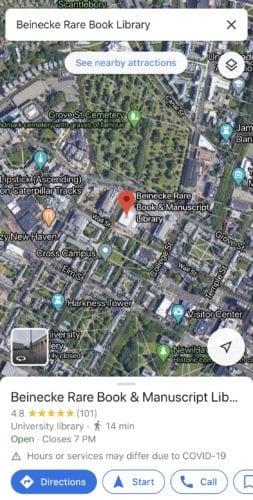
Stap drie
Scroll naar beneden naar de onderkant van de Google Maps-pagina om de Plus-code te zien - een combinatie van cijfers en letters, met een stad. U kunt op de pluscode tikken om deze naar uw klembord te kopiëren. Je kunt ook op het vraagteken rechts van de pluscode tikken om meer te weten te komen over pluscodes in Google.
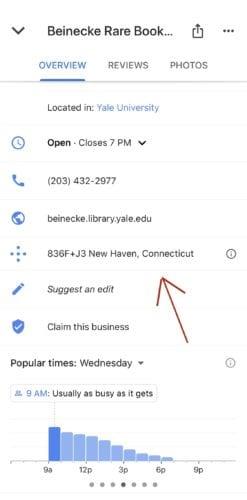
Pluscodes op computer
Stap een
Als u met uw computer een pluscode voor een plaats wilt vinden, opent u uw browser en gaat u naar www.maps.google.com . Aangezien een computer geen speciale Google Maps-toepassing heeft, moet u de webversie van Maps gebruiken.
Stap twee
Ga naar de locatie waarvoor je de pluscode wilt ontvangen. Klik op de locatie. Maps laat een speld op de locatie vallen.
Stap drie
Onderaan de pagina ziet u een infobox. Klik op de coördinaten in het vak.
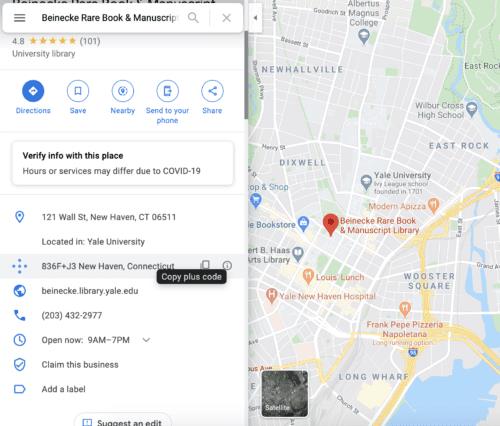
Stap vier
Aan de linkerkant van de Kaarten-pagina ziet u een pop-out met details over de locatie waar u een speld hebt neergezet. Scroll naar beneden tot je de pluscode ziet.
Pluscodes op iPhone en iPad
Stap een
Ga op een iPhone of iPad naar de Google Maps-app op je iPhone. Tik op de locatie waar je de code wilt hebben en houd vast. Google laat een speld op de locatie vallen.
Stap twee
Tik op het adres of de beschrijving onderaan de pagina en scrol omlaag om de pluscode te vinden. Het is een combinatie van letters en cijfers met een plusteken.
De stappen voor het verkrijgen van pluscodes op een iPhone zijn vergelijkbaar met die van een Android-apparaat, dus als u in de war bent, wilt u misschien meer lezen over het Android-gedeelte.
Houd er ook rekening mee dat u mogelijk een pluscode zonder stad ziet, en in plaats daarvan een netnummer dat aan het begin van de pluscode is toegevoegd, zoals 8439VCW3V+PG.
In deze post behandelen we hoe je een probleem oplost waarbij kaartnavigatie en GPS-functies niet goed werken op de Apple iPhone.
Ontdek hoe je het halverwege punt kunt vinden op Google Maps door middel van afstandsmeting of coördinaten. Handige tips en alternatieven zijn ook beschikbaar.
Hoewel Google Maps de straalfunctionaliteit niet ondersteunt, kunt u een alternatieve online kaartservice gebruiken om een straal rond een locatie te tekenen.
Ontdek hoe u files kunt vermijden met Google Maps, een handige tool voor realtime verkeersinformatie.
Als je live locatie vaak vastloopt bij het navigeren met Google Maps, volgt hier een uitgebreide gids om het kompas te kalibreren.
Bekijk welke stappen u moet volgen om uw Google Maps-inhoud te openen en te wissen. Hier leest u hoe u oude kaarten kunt wissen.
Google Maps heeft een handige functie waarmee u iemands locatie kunt volgen met behulp van hun telefoonnummer, op voorwaarde dat ze hun locatie met u hebben gedeeld.
Als bepaalde Google Maps-labels niet meer relevant zijn, kunt u ze eenvoudig verwijderen. Hier leest u hoe u dat kunt doen.
Google Maps heeft een speciale optie Afstand meten waarmee u snel de afstand tussen twee punten kunt meten.
Bekijk hoe u de taal van Google Maps kunt wijzigen zonder de taalinstellingen van uw apparaat aan te raken. Het is gemakkelijker dan je denkt voor je Android-apparaat.
Pas Google Maps aan en wijzig het autopictogram door deze eenvoudig te volgen stappen te volgen.
Maak uw eigen regels en maak uw aangepaste Google Map. Laat je vriend de beste sightseeingroute nemen en niet per se zo snel mogelijk daarheen.
Bekijk hoe u de coördinaten van elke locatie ter wereld kunt vinden in Google Maps voor Android, Windows en iPadOS.
Zie hoe gemakkelijk het is om Google Maps altijd de satellietweergave van uw kaarten te laten zien. Hier is hoe.
Blijf binnen de snelheidslimiet door de functie Snelheidslimieten in Google Maps in te schakelen. Hier zijn de te volgen stappen.
De kortste weg is niet noodzakelijk de snelste weg. Daarom geeft Google Maps mogelijk niet altijd de snelste route in afstand weer.
Wat als de gesproken routebeschrijving niet werkt in Google Maps? In deze handleiding wordt goed uitgelegd hoe u het probleem kunt oplossen.
Moet je wat benzine tanken? Kijk waar het dichtstbijzijnde tankstation is op Google Maps.
U kunt kaarten van een gebied downloaden en opslaan in Google Maps, zodat ze altijd beschikbaar zijn wanneer u offline bent of in gebieden met haperende draadloze verbindingen.
Zit je ooit vast op een onbekende locatie, zonder internet, en heb je Google maps nodig om je weg naar veiligheid te vinden? Laad kaarten vooraf om deze situatie te voorkomen.
Facebook-verhalen kunnen erg leuk zijn om te maken. Hier is hoe je een verhaal kunt maken op je Android-apparaat en computer.
Leer hoe je vervelende automatisch afspelende video
Los een probleem op waarbij de Samsung Galaxy Tab A vastzit op een zwart scherm en niet inschakelt.
Lees nu hoe u muziek en video
Wil je e-mailaccounts toevoegen of verwijderen op je Fire-tablet? Onze uitgebreide gids leidt je stap voor stap door het proces, waardoor je e-mailaccounts snel en eenvoudig kunt beheren op je favoriete apparaat. Mis deze must-read tutorial niet!
Een tutorial die twee oplossingen toont om apps permanent te voorkomen dat ze opstarten op je Android-apparaat.
Deze tutorial laat zien hoe je een tekstbericht van een Android-apparaat kunt doorsturen met behulp van de Google Berichten-app.
Heeft u een Amazon Fire en wilt u Google Chrome erop installeren? Leer hoe u Google Chrome kunt installeren via APK-bestand op Kindle-apparaten.
Hoe je spellingscontrole instellingen kunt in- of uitschakelen in het Android-besturingssysteem.
Vraag je je af of je die oplader van een ander apparaat kunt gebruiken met je telefoon of tablet? Deze informatieve post geeft je enkele antwoorden.



























